Đấu tranh với Mẫu liên hệ 7 không gửi email vào hộp thư đến của bạn?
Biểu mẫu Liên hệ 7 cho phép bạn gửi thông báo qua email cho cả bạn và những người gửi biểu mẫu của bạn. Tuy nhiên, nếu bạn không định cấu hình trang web của mình đúng cách, thì thông thường bạn sẽ gặp sự cố với email Biểu mẫu liên hệ 7 không gửi được.
Trong bài viết này, chúng tôi sẽ giải thích những gì đang xảy ra. Sau đó, chúng tôi sẽ chỉ cho bạn một vài cách khắc phục dễ dàng để email Biểu mẫu liên hệ 7 của bạn hoạt động.
Mục lục
📚 Mục lục:
Có hai lý do chính khiến Contact Form 7 không gửi email đúng cách. Họ đang:
1. Thông báo qua email của bạn bị coi là spam
Trong một số trường hợp, Biểu mẫu liên hệ 7 có thể đang gửi email tốt… chỉ là những email đó sẽ được chuyển đến thư mục spam, vì vậy bạn không nhìn thấy chúng.
Bởi vì spam email là một vấn đề lớn như vậy, các nhà cung cấp email như Gmail có bộ lọc thư rác tự động sẽ gắn cờ email là spam mà không cần sự can thiệp của con người.
Email Biểu mẫu Liên hệ 7 của bạn có thể dễ dàng bị cuốn vào mạng này nếu bạn đang sử dụng sai email trả lời hoặc bạn không thực hiện các chiến thuật xác thực email như DKIM.
2. Máy chủ web của bạn không hỗ trợ chức năng thư PHP
Theo mặc định, Biểu mẫu liên hệ 7 gửi email bằng cách sử dụng chức năng wp_mail, dựa trên chức năng thư PHP của máy chủ lưu trữ của bạn. Một số nhà cung cấp dịch vụ lưu trữ, như GoDaddy, không hỗ trợ chức năng thư PHP, đó là lý do tại sao WordPress không thể thông báo cho bạn về các tin nhắn còn lại trên trang web của bạn.
Ngay cả khi máy chủ của bạn hỗ trợ thư PHP, thực tế là thư PHP thiếu xác thực khiến các email được gửi qua phương thức này có nhiều khả năng bị gắn cờ là thư rác.
Đây là hai lý do chính khiến bạn không nhận được email từ trang web của mình. Nhưng đừng lo lắng, trong phần tiếp theo, bạn sẽ học cách khắc phục sự cố này cho tốt.
Để tối đa hóa khả năng gửi email của email Biểu mẫu liên hệ 7, bạn có thể thực hiện các giải pháp sau:
- Thay đổi địa chỉ email của bạn
- Sử dụng plugin SMTP và dịch vụ gửi email chuyên dụng
- Chuyển sang một plugin biểu mẫu liên hệ khác
1. Thay đổi địa chỉ email của bạn
Mẹo đầu tiên này sẽ không khắc phục được tất cả các vấn đề, nhưng nó rất dễ thực hiện, vì vậy nó đáng để thử trước.
Một lý do phổ biến khiến email của bạn bị chuyển vào thư mục Thư rác là từ email không khớp với miền gửi.
Để kiểm tra điều này, hãy truy cập Biểu mẫu liên hệ → liên hệ trong bảng điều khiển WordPress của bạn:
- Mở biểu mẫu mà bạn đang gặp sự cố.
- Đi tới trang Bưu điện trong cài đặt của biểu mẫu đó.
- Cuộn xuống nút Từ sự quyết định.
Nếu có sự cố với email từ email của bạn, bạn có thể thấy lỗi cấu hình này: “Địa chỉ email của người gửi không thuộc miền trang web”.
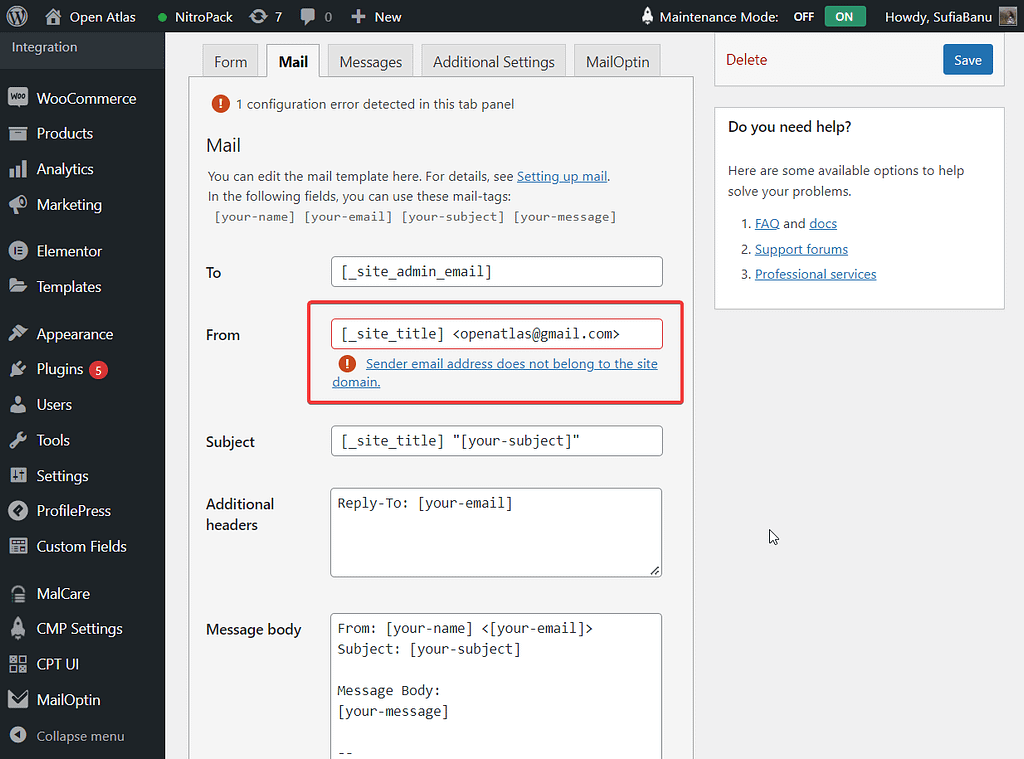
Lỗi xuất hiện khi bạn sử dụng địa chỉ email chung như yahoo.com, hotmail.com, gmail.com, v.v.
Địa chỉ email chung thường được sử dụng để gửi email spam. Vì vậy, những gã khổng lồ email như Gmail và Yahoo Mail đang cảnh giác với các địa chỉ email chung chung.
Hiển thị cho bạn một lỗi trong cài đặt biểu mẫu của bạn là cách Liên hệ với Mẫu 7 để cố gắng thay đổi địa chỉ email của bạn.
Để khắc phục lỗi này, bạn cần có địa chỉ email doanh nghiệp, một địa chỉ có tên miền của bạn.
Ví dụ: nếu đây là miền của bạn: https://openatlas.shop, địa chỉ email doanh nghiệp của bạn phải giống như sau: [email protected].
Để tạo địa chỉ email doanh nghiệp, hãy làm theo hướng dẫn này. Khi nó đã sẵn sàng, hãy mở bảng điều khiển WordPress của bạn và đi tới Liên hệ → Biểu mẫu liên hệ → Mail → Từ, nhập địa chỉ email mới và lưu cài đặt của bạn.
Lỗi sẽ biến mất ngay bây giờ.
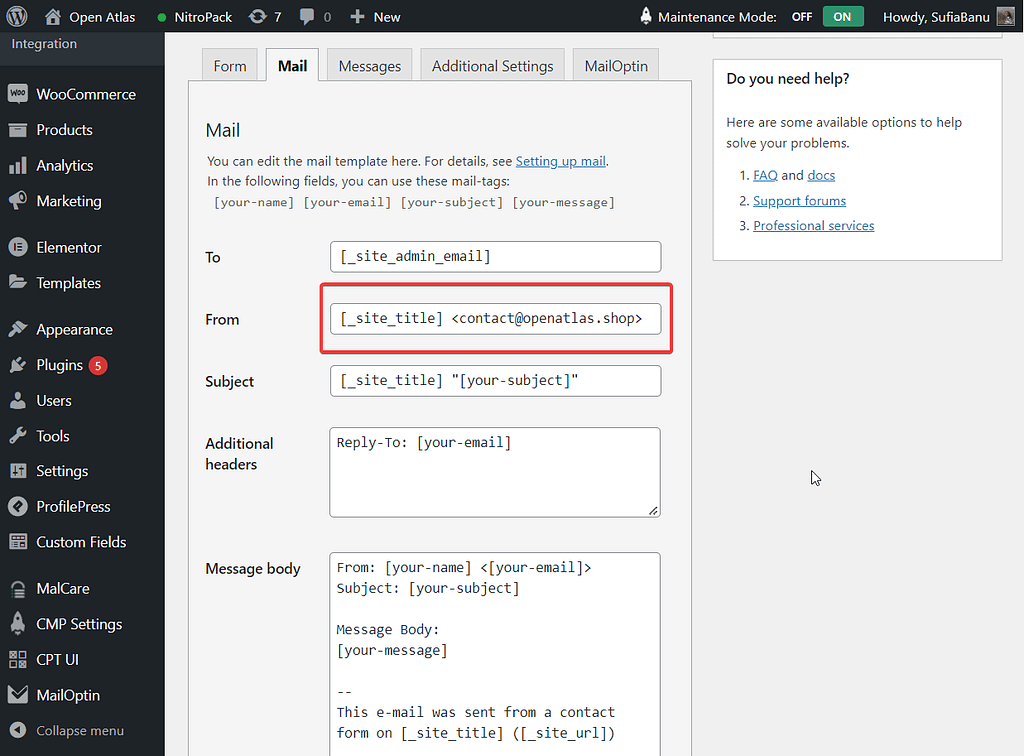
Tiếp theo, hãy kiểm tra xem Biểu mẫu liên hệ 7 có gửi cho bạn thông báo qua email hay không. Điền vào biểu mẫu liên hệ của bạn, như khách truy cập sẽ làm, và sau đó đợi một vài phút để thông báo email hiển thị trong hộp thư đến của bạn.
Bạn không nhận được bất kỳ thông báo nào? Hãy thử giải pháp tiếp theo. 👇
2. Sử dụng plugin SMTP và dịch vụ gửi email chuyên dụng
Của bạn WordPress máy chủ lưu trữ của trang web được tối ưu hóa để lưu trữ WordPress trang web, không phải để gửi email từ Mẫu liên hệ 7.
Nếu bạn muốn làm cho email Biểu mẫu Liên hệ 7 của mình đáng tin cậy hơn, bạn có thể sử dụng dịch vụ gửi email chuyên dụng để thay thế. Không giống như máy chủ lưu trữ của bạn, các máy chủ này là được tối ưu hóa đặc biệt để gửi email (và giữ những email đó ra khỏi thư mục spam của người nhận).
Để kết nối trang web WordPress của bạn với một trong những dịch vụ gửi email chuyên dụng này, bạn có thể sử dụng plugin SMTP WordPress.
Có rất nhiều plugin SMTP để bạn lựa chọn. Dưới đây, chúng tôi liệt kê ra bốn plugin SMTP phổ biến nhất:
Mỗi một trong những plugin này đều miễn phí, nhưng bạn có thể phải nâng cấp lên phiên bản cao cấp để truy cập một số tính năng nâng cao.
Trong hướng dẫn sau, chúng tôi đang sử dụng plugin WP Mail SMTP miễn phí.
Trước khi chúng ta bắt đầu, hãy nhớ sao lưu trang web WordPress của bạn. Các plugin mới được biết là phá vỡ các trang web. Nếu bạn có một bản sao lưu, bạn có thể thiết lập và chạy trang web của mình ngay lập tức.
☑️ Thiết lập WP Mail SMTP
Cài đặt và kích hoạt plugin trên trang web của bạn. Một Thuật sĩ thiết lập sẽ xuất hiện. Nhấp vào Bắt đầu nào và sau đó chọn một bưu phẩm SMPT.
Plugin hỗ trợ 11 dịch vụ gửi email khác nhau, cũng như tùy chọn SMTP chung. Một số là miễn phí và những người khác là dịch vụ cao cấp.
Trên trang web demo của chúng tôi, chúng tôi đã chọn trình gửi thư Google / Gmail miễn phí. Bằng cách sử dụng tài khoản Gmail hiện có của mình, bạn có thể gửi miễn phí tối đa 500 email mỗi ngày, điều này là quá đủ cho plugin Biểu mẫu liên hệ 7.
Bạn có thể chọn một nhà cung cấp SMTP khác nếu muốn – Gửi màu xanh da trời và SendGrid là các tùy chọn phổ biến khác có phiên bản miễn phí.
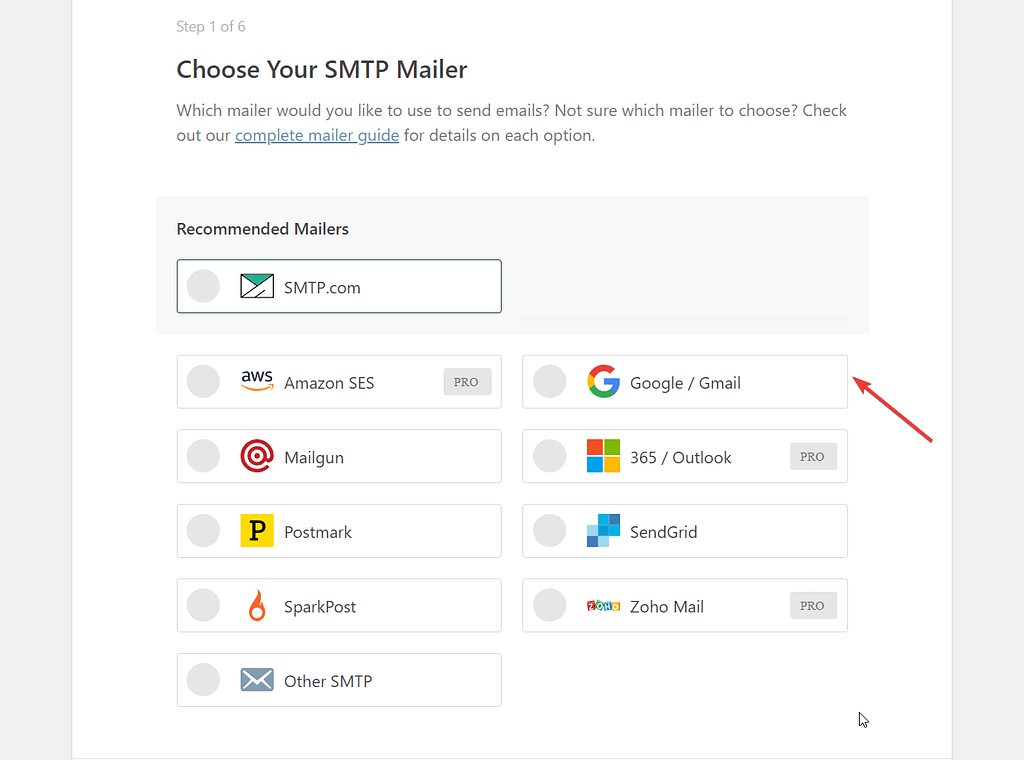
Thiết lập dịch vụ gửi Gmail là một quá trình hơi dài vì bạn sẽ cần tạo khóa Google Cloud API để sử dụng nó. Thay vì sao chép các hướng dẫn, chúng tôi sẽ chỉ liên kết bạn với tài liệu của nhà phát triển. Chúng tôi khuyên bạn nên làm theo nó một cách cẩn thận.
Đến cuối quá trình thiết lập, bạn sẽ có một ID khách hàng và một Bí mật khách hàng mã mà bạn cần bản sao và dán vào Trình hướng dẫn thiết lập.
Thực hiện? Bây giờ, hãy nhấp vào Kết nối với Google và nhấn Lưu và tiếp tục nút.
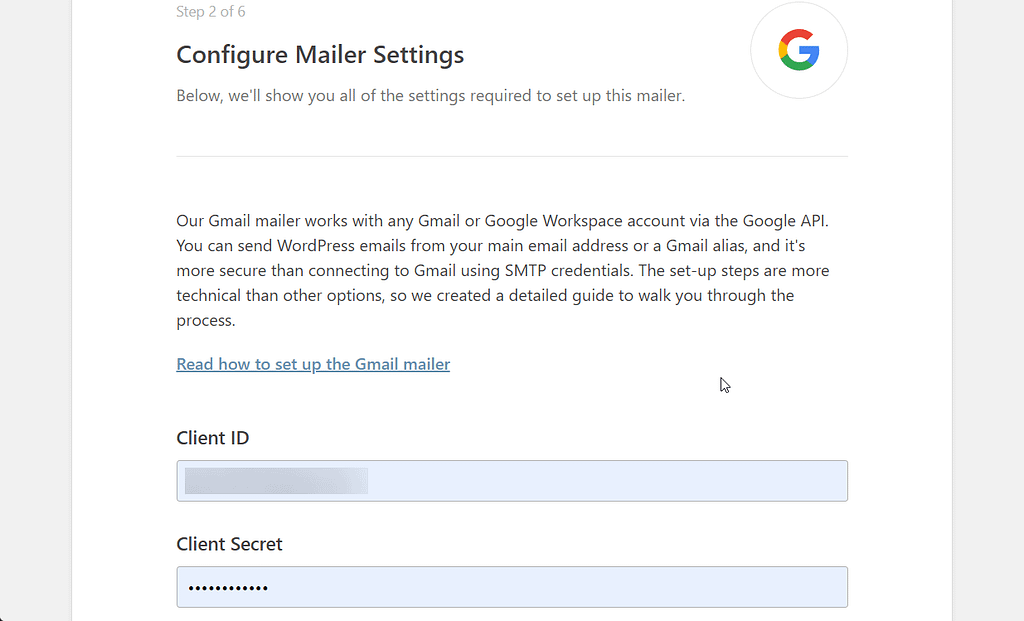
Tiếp theo, Google sẽ hỏi bạn xem bạn có thực sự muốn kết nối wpmailsmtp.com với tài khoản Google của mình hay không. Lựa Cho phép.
Sau đó, Google sẽ cảnh báo bạn nói rằng Google chưa xác minh ứng dụng wpmailsmtp.com. Đi tới Tiên tiến → Go to wpmailsmtp.com (không an toàn) và chọn Cho phép.
Đó là nó, folks. Plugin SMTP hiện đã được cài đặt trên trang web WordPress của bạn. Tiếp theo, bạn cần kiểm tra và xem plugin có hoạt động bình thường hay không.
☑️ Gửi email kiểm tra
Chúng tôi khuyên bạn nên gửi email thử nghiệm bằng plugin WP Mail SMTP. Nó rất đơn giản. Đi tới Công cụ → WP Mail SMTP → kiểm tra email → gửi đến và nhập địa chỉ email nơi bạn muốn gửi email kiểm tra. Sau đó nhấn Gửi email.
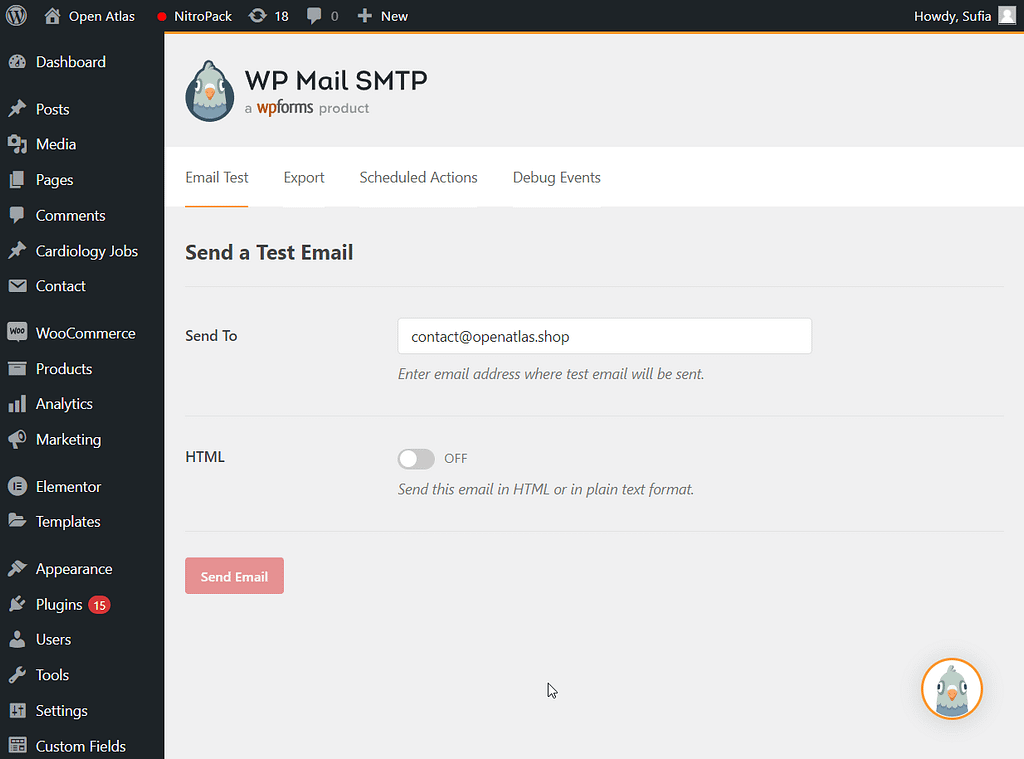
Nếu email kiểm tra không thành công và plugin gây ra lỗi, nguyên nhân là do ID máy khách sai hoặc sự cố với máy chủ lưu trữ của bạn. Các nhà phát triển của plugin đã giải quyết lỗi cùng với hướng dẫn về cách khắc phục nó trong hướng dẫn này (trong phần Câu hỏi thường gặp).
Nếu bạn nhận được email, bạn đã sẵn sàng! Mẫu liên hệ 7 bây giờ sẽ tự động gửi email của nó bằng cách sử dụng dịch vụ gửi chuyên dụng, điều này sẽ đảm bảo họ đến được hộp thư đến của bạn.
3. Chuyển sang một plugin biểu mẫu liên hệ khác
Biểu mẫu liên hệ 7 vẫn không gửi email cho bạn? Hãy thử nói chuyện với họ nhóm hỗ trợ. Nếu điều đó không hiệu quả, thì tất cả những gì bạn có thể làm là hủy kích hoạt biểu mẫu hiện tại và sử dụng một plugin biểu mẫu liên hệ khác.
Có rất nhiều plugin biểu mẫu liên hệ miễn phí, thân thiện với người dùng. Chúng tôi đã biên soạn một danh sách các tốt nhất WordPress trình tạo biểu mẫu. Kiểm tra nó ra. Bạn chắc chắn sẽ tìm thấy một cái gì đó phù hợp với bạn.
Một số bạn sẽ gặp phải một số lỗi nhất định trong khi khắc phục sự cố ‘không gửi email’. Trong phần này, chúng ta sẽ đi sâu vào lý do tại sao xảy ra lỗi và cách khắc phục chúng:
“Đã xảy ra lỗi khi cố gắng gửi tin nhắn của bạn. Vui lòng thử lại sau”
Lỗi cụ thể này là do sự cố reCAPTCHA hoặc cấu hình sai biểu mẫu liên hệ.
☑️ Sửa lỗi cấu hình sai
Đi tới Biểu mẫu liên hệ → liên hệ và bạn có thể thấy thông báo sau: “Cấu hình sai dẫn đến lỗi gửi thư hoặc các rắc rối khác. Xác thực biểu mẫu liên hệ của bạn ngay bây giờ.
Chọn nút Xác thực cấu hình Biểu mẫu Liên hệ 7 và sau đó nhấp vào Xác thực 1 biểu mẫu liên hệ ngay bây giờ.
Đó là nó. Lỗi sẽ biến mất.
☑️ Sửa lỗi reCAPTCHA
Nếu bạn không thấy thông báo ‘Đặt cấu hình sai dẫn đến lỗi gửi thư hoặc các sự cố khác’, thì lỗi chắc chắn là do biểu mẫu của bạn gây ra mã reCAPTCHA tính năng.
Contact Form 7 chỉ cho phép bạn sử dụng reCAPTCHA v3, được biết là gây ra các loại lỗi khác nhau trên một trang web WordPress. Cách hiệu quả nhất để giải quyết vấn đề này là hạ cấp từ reCAPTCHA v3 xuống reCAPTCHA v2 với sự trợ giúp của plugin của bên thứ 3.
“Cú pháp hộp thư không hợp lệ được sử dụng”
Lỗi này xảy ra khi bạn mắc lỗi trong địa chỉ email của mình.
Lỗi thường xuất hiện bên dưới nút Từ tùy chọn trong Bưu điện trong biểu mẫu liên hệ của bạn. Bạn có thể khắc phục lỗi này bằng cách kiểm tra lỗi chính tả và các vấn đề về định dạng trong địa chỉ email.
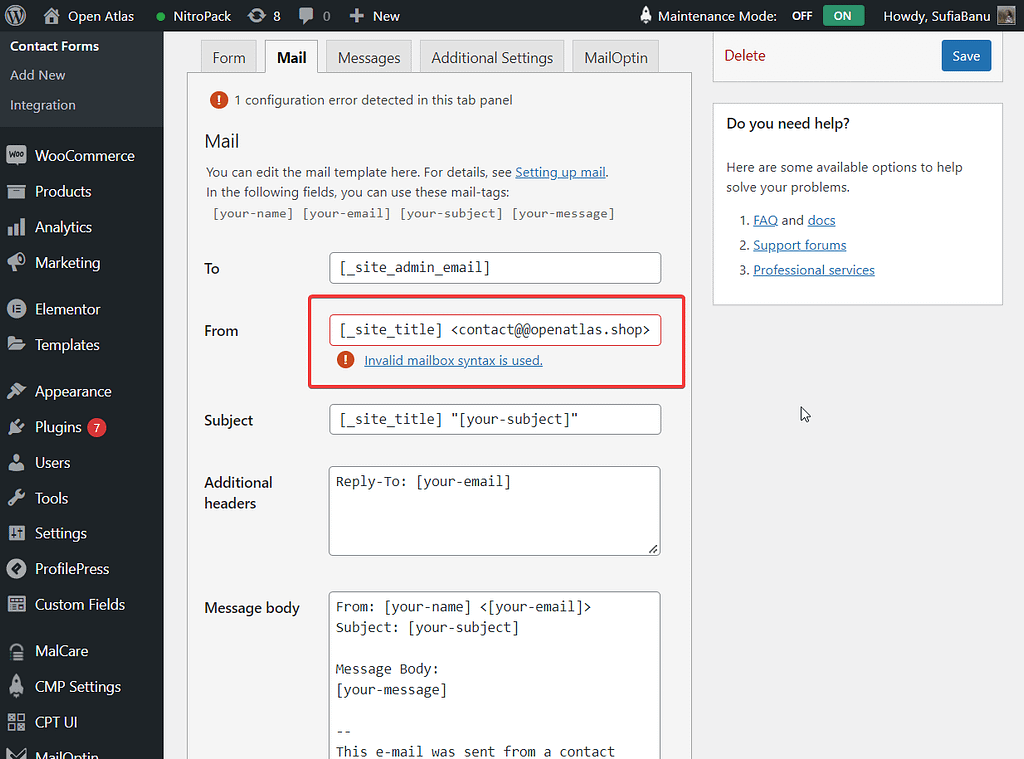
“Cấu hình sai dẫn đến lỗi gửi thư hoặc các rắc rối khác. Xác thực các biểu mẫu liên hệ của bạn ngay bây giờ.
Đây là một lỗi hiếm gặp và nó thường xuất hiện khi một mục xác thực mới được thêm vào plugin. Ví dụ: trong Biểu mẫu liên hệ 7 5.1.5, nhà phát triển đã thêm một mục xác thực ngăn người dùng tải lên tệp lớn hơn 25 MB. Sau khi nâng cấp lên phiên bản đó, người dùng bắt đầu thấy lỗi cấu hình sai.
Để khắc phục lỗi, hãy đi tới Liên hệ → Biểu mẫu Liên hệ. Biểu mẫu liên hệ sẽ hiển thị cho bạn thông báo sau: “Cấu hình sai dẫn đến gửi thư không thành công hoặc các rắc rối khác. Xác thực biểu mẫu liên hệ của bạn ngay bây giờ.
Chọn nút Xác thực cấu hình Biểu mẫu Liên hệ 7 và sau đó nhấp vào Xác thực 1 biểu mẫu liên hệ ngay bây giờ.
🤩 Đó là nó. Lỗi sẽ biến mất.
Suy nghĩ cuối cùng về mẫu liên hệ 7 không gửi email
Có hai cách khác nhau để khắc phục sự cố này: Bạn có thể tạo địa chỉ email doanh nghiệp với tên miền của mình và sử dụng email mới trong cài đặt biểu mẫu liên hệ của mình hoặc bạn có thể cài đặt và thiết lập plugin SMTP và sử dụng dịch vụ gửi email chuyên dụng.
⚠️ Cả hai phương pháp này đều tốn thời gian, vì vậy để tránh cho mình rất nhiều rắc rối, hãy cân nhắc chuyển sang một plugin biểu mẫu nội dung khác nhau.
Bất kỳ câu hỏi nào về cách khắc phục Contact Form 7 không gửi email? Hãy cho chúng tôi biết trong phần bình luận bên dưới!

